iPhone maakt geen verbinding met wifi? Eenvoudige oplossingen om het probleem op te lossen
In ons dagelijks leven is wifi-connectiviteit essentieel om online te blijven en te kunnen werken en ontspannen. Maar wanneer je iPhone maakt geen verbinding met wifi Plotseling kan dit ogenschijnlijk kleine probleem een aanzienlijk ongemak zijn. Heb je ooit geprobeerd je netwerkinstellingen te vernieuwen, maar zonder resultaat? Deze situatie kan verschillende oorzaken hebben, van simpele installatiefouten tot complexere hardwareproblemen. Klaar om dit samen op te lossen? Laten we helemaal opnieuw beginnen en stap voor stap praktische oplossingen bieden om de meest effectieve oplossingen te vinden!
PAGINA-INHOUD:
- Deel 1. Oorzaken waarom de iPhone geen verbinding maakt met wifi
- Deel 2. Hoe je wifi kunt repareren die niet werkt op de iPhone, maar wel op andere apparaten
- Deel 3. Vier basismethoden wanneer de iPhone geen verbinding kan maken met wifi
- Deel 4. Hoe voorkom je dat je iPhone steeds de verbinding met wifi verbreekt?
Deel 1. Oorzaken waarom de iPhone geen verbinding maakt met wifi
U hoeft zich geen zorgen te maken, want hier ligt de focus op het achterhalen waarom mijn iPhone geen verbinding maakt met wifi. Van een netwerkstoring tot een probleem met de instellingen van het apparaat: elk detail kan de verbinding beïnvloeden. We bekijken welke factoren er waarschijnlijk voor zorgen dat uw iPhone steeds de wifi-verbinding verliest, en helpen u stap voor stap door deze factoren heen.
Netwerkproblemen
Soms ligt het probleem dat een iPhone geen verbinding maakt met wifi niet aan het apparaat zelf, maar aan het netwerk zelf. Wifi-routers kunnen defect raken of het netwerk kan zo overbelast zijn dat het signaal onstabiel is.
Instellingsfout
Het kan zijn dat het wifi-netwerk verkeerd is ingesteld of dat het apparaat een verkeerd wachtwoord heeft opgeslagen. Bovendien herkent de iPhone de bijgewerkte instellingen mogelijk niet automatisch als de netwerkconfiguratie die u gebruikte verandert (bijvoorbeeld door een nieuwe router of een ander wachtwoord). In dat geval is het handig om het oude wifi-netwerk te verwijderen en handmatig opnieuw verbinding te maken.
Software storing
Vooral na iOS-systeemupdates kunnen sommige functies incompatibel of kwetsbaar zijn, wat de wifi-verbindingen kan beïnvloeden. Controleer of er systeemupdates beschikbaar zijn voor het apparaat om de stabiliteit en compatibiliteit te garanderen.
Hardwarestoring
Als bovenstaande redenen niet van toepassing zijn, moet u mogelijk rekening houden met een hardwarestoring. Hoewel het relatief zeldzaam is dat wifi niet werkt op de iPhone, maar wel op andere apparaten, en andere oorzaken zijn uitgesloten, kan het een hardwareprobleem zijn dat moet worden opgelost.
Netwerkinterferentie
Vooral op plekken waar veel mensen en apparaten zijn, werken veel draadloze apparaten op dezelfde frequentieband. Dit kan interferentie veroorzaken en de stabiliteit van wifi-signalen beïnvloeden.
Deel 2. Hoe je wifi kunt repareren die niet werkt op de iPhone, maar wel op andere apparaten
Als u het probleem niet snel één voor één kunt oplossen, kan het volgende probleem hardnekkiger zijn. Dit betekent vaak dat het apparaat een ernstiger systeemstoring heeft die niet meer met eenvoudige instellingen kan worden opgelost. In dergelijke gevallen is het cruciaal om te vertrouwen op professionele tools om systeemproblemen op te lossen. Gelukkig, Apeaksoft iOS Systeemherstel is een krachtig hulpmiddel om dergelijke problemen op te lossen.
Perfecte oplossing voor wifi-problemen op de iPhone
- Ondersteuning voor Wi-Fi, zwart scherm, vastgelopen scherm, systeemcrash en andere iOS-systeemproblemen.
- Standaard- en geavanceerde modi zijn beschikbaar voor verschillende behoeften
- Compatibel met verschillende iOS-apparaten en alle versies
- Test en optimaliseer voortdurend om een stabiel reparatieproces te garanderen en het slagingspercentage te verbeteren.
Veilige download
Veilige download

Stap 1. Download en open de geïnstalleerde software. U kunt de verschillende functiesecties op de hoofdpagina bekijken en de gewenste optie selecteren. iOS systeemherstel optie.

Stap 2. Sluit je iPhone aan op een computer. Zorg ervoor dat het apparaat is geïdentificeerd en wacht tot het systeem de detectie heeft voltooid. De software biedt twee reparatiemodi: Standard Mode en Geavanceerde modusSelecteer de juiste modus en klik Bevestigen.

Stap 3. Vervolgens wordt u gevraagd het model van uw apparaat en de bijbehorende iOS-versie te selecteren. Na bevestiging klikt u op Download Klik op de knop en de software haalt automatisch het vereiste firmwarepakket op. Het downloaden kan even duren. Wees geduldig.

Stap 4. Zodra de firmware is gedownload, begint de software met het repareren van je iPhone. Het hele proces duurt ongeveer 10 minuten. Zodra de reparatie is voltooid, zou het probleem met de niet-werkende wifi op je iPhone opgelost moeten zijn.

Deel 3. Vier basismethoden wanneer de iPhone geen verbinding kan maken met wifi
Als je liever eerst de basis wilt proberen, begin dan met de apparaat- en netwerkinstellingen. Vaak is het niet zo dat een iPhone die geen verbinding maakt met wifi, een systeemstoring is.
Controleer de Wi-Fi-router en start deze opnieuw op
Soms ligt het probleem niet bij de iPhone, maar bij de router zelf. Probeer het volgende:
Stap 1. Schakel de router uit en wacht ongeveer 30 seconden om deze opnieuw op te starten.
Stap 2. Zorg ervoor dat andere apparaten verbinding kunnen maken met het Wi-Fi-netwerk, zodat u problemen met het netwerk zelf kunt oplossen.
Stap 3. Controleer of op de router MAC-adresfiltering is ingeschakeld of het aantal aangesloten apparaten is beperkt, en pas indien nodig de instellingen aan.
Als het probleem zich blijft voordoen, kunt u proberen de router terug te zetten naar de fabrieksinstellingen en het netwerk opnieuw te configureren.
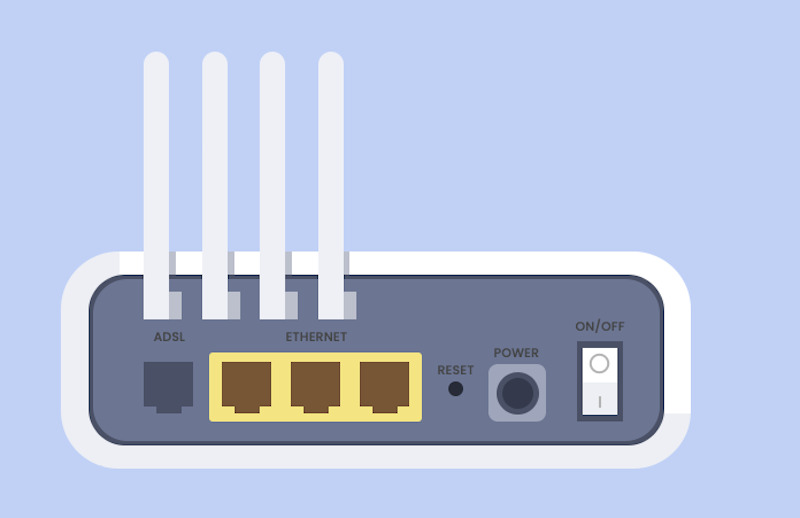
Vergeet wifi-netwerk
Als het wifi-wachtwoord is gewijzigd of als er problemen zijn met de netwerkconfiguratie, kan het helpen om opnieuw verbinding te maken met wifi:
Stap 1. Open die van je iPhone Instellingen En kies de Wi-Fi optie.
Stap 2. Zoek het wifi-netwerk waarmee geen verbinding kan worden gemaakt en klik op de knop Details knop aan de rechterkant.
Stap 3. kies Vergeet dit netwerk, en bevestig vervolgens dat u het vergeten bent.
Stap 4. Zoek opnieuw naar het Wi-Fi-netwerk en probeer verbinding te maken nadat u het juiste wachtwoord hebt ingevoerd.
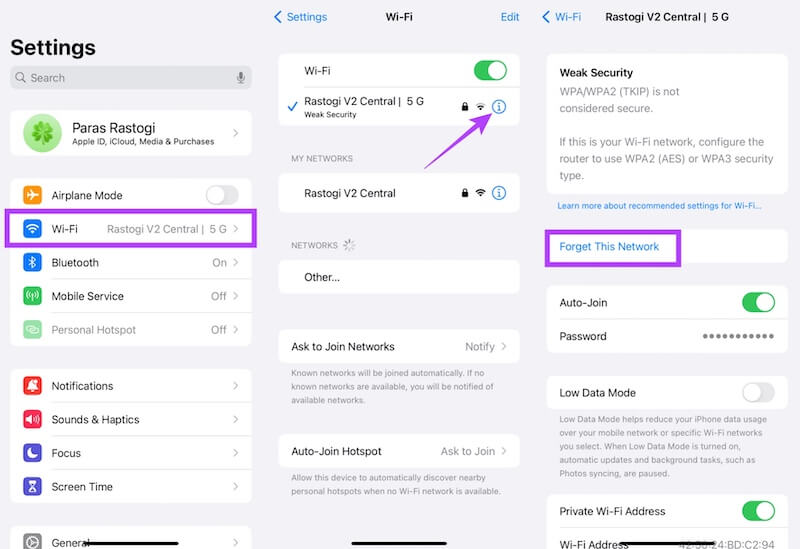
Schakel VPN- en proxy-instellingen uit
Specifieke VPN- of proxyserverinstellingen kunnen de Wi-Fi-verbinding verstoren en ervoor zorgen dat het apparaat niet goed op internet kan surfen:
Stap 1. Ga naar Instellingen > VPN. Als de functie is ingeschakeld, versleept u de diavoorstellingknop om deze uit te schakelen.
Stap 2. Ga uit de wifi-verbinding, klik om de netwerkgegevens te bekijken waarmee u verbonden bent en zorg ervoor dat de HTTP-proxy is ingesteld op Uit of Auto.
Zodra deze instellingen zijn uitgeschakeld, probeer dan opnieuw verbinding te maken met wifi om te zien of het probleem is opgelost. Mogelijk moet u Reset netwerk instellingen als de verbinding tussen uw iPhone en Wi-Fi steeds wordt verbroken.
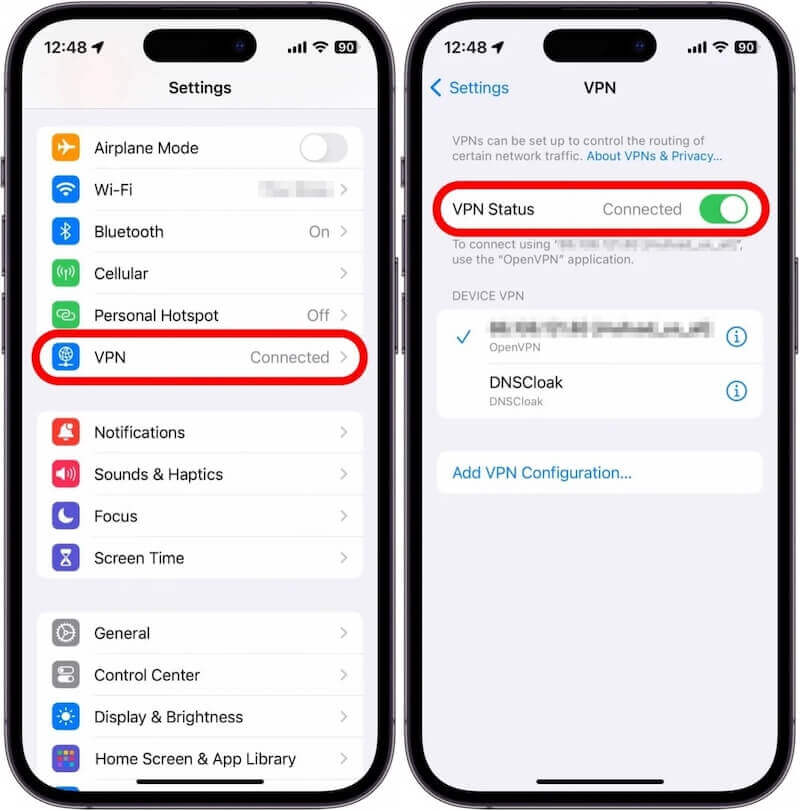
Deel 4. Hoe voorkom je dat je iPhone steeds de verbinding met wifi verbreekt?
Hoewel je iPhone nu succesvol verbonden is met wifi, kan de verbinding nog steeds regelmatig wegvallen, wat de normale gebruikservaring beïnvloedt. Om dit probleem te voorkomen, kun je de volgende stappen nemen om je netwerkverbinding te optimaliseren en je iPhone op een stabiele wifi-verbinding te houden.
Optimaliseer de signaalomgeving
Zorg ervoor dat de router op een open plek staat om interferentie door muren, meubels of andere elektronische apparaten te voorkomen. Beperk het aantal apparaten dat op hetzelfde netwerk is aangesloten om te voorkomen dat de verbinding wordt verbroken door een zware netwerkbelasting.
Schakel de automatische mobiele data-schakelfunctie uit
De Wireless LAN Assistant van de iPhone kan automatisch overschakelen naar mobiele data wanneer het wifi-signaal zwak is, wat vaak leidt tot netwerkverbindingen die wegvallen. Als de functie is ingeschakeld, probeer deze dan uit te schakelen om te voorkomen dat de wifi-verbinding wegvalt door de automatische overschakeling.
update iOS
Apple brengt regelmatig iOS-updates uit om de systeemprestaties te optimaliseren en bekende netwerkproblemen op te lossen. Als er een nieuwe versie beschikbaar is, moet deze tijdig worden bijgewerkt voor een betere wifi-verbindingsstabiliteit. Soms kan de iPhone vast op update fase vanwege netwerkproblemen.
Conclusie
Gefeliciteerd! U hoeft zich geen zorgen te maken over uw iPhone maakt geen verbinding met wifi Niet meer. Of het nu gaat om een basiscontrole of een systeemreparatie, u kunt uw apparaat opnieuw verbinden. Hier kunt u proberen Apeaksoft iOS Systeemherstel, laat uw iPhone volledig vrij van Wi-Fi-verbindingsproblemen en geniet van een soepele netwerkervaring!
Gerelateerde artikelen
Mac maakt geen verbinding met wifi? Mac verbonden met wifi maar geen internettoegang? Mac Pro maakt geen verbinding met wifi, maar iPhone wel? Hier zijn de 12 beste oplossingen om het probleem op te lossen.
Misschien wilt u weten of u Wi-Fi Direct op uw iPhone kunt inschakelen. Dit bericht geeft je alle kennis over deze functie op de iPhone.
Wil je wifi-netwerken om je heen hacken zonder wachtwoord? Hier zijn top 5 beste Wi-Fi-hacker geen root-apps om u effectief te helpen verbinding te maken met het Wi-Fi-netwerk.
Dit artikel laat u met details zien hoe u een Wi-Fi-wachtwoord op elk apparaat kunt delen. Of je nu een iOS- of Android-apparaat gebruikt, hier vind je het antwoord.

